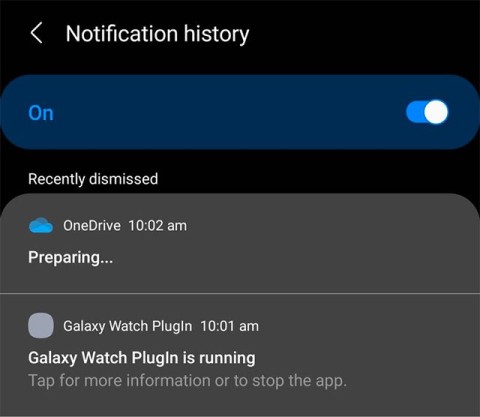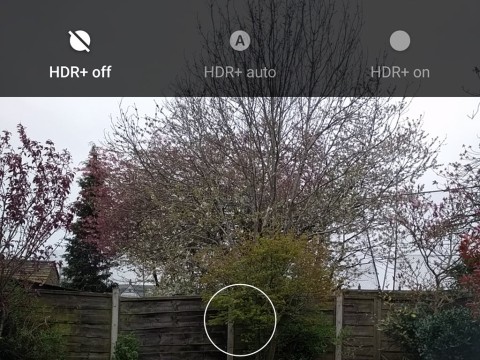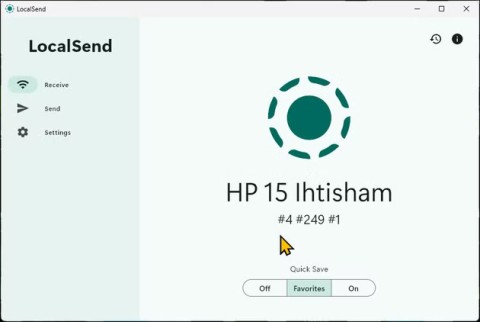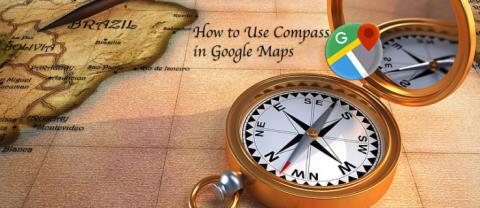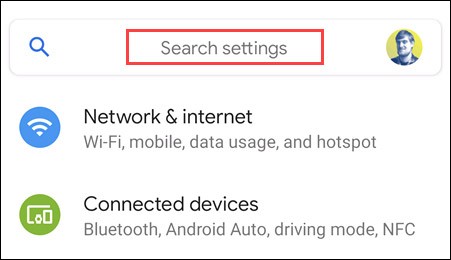9 Gründe, warum Ihr Telefonakku schnell leer wird

Der Akku ist ein äußerst wichtiger Faktor für das Benutzererlebnis eines Smartphones.
Die rasante technologische Entwicklung hat Smartphones im heutigen digitalen Zeitalter zu einem unverzichtbaren elektronischen Gerät für jeden Menschen gemacht. Dies hat jedoch auch dazu geführt, dass die Menschheit mit einer neuen „Krankheit“ konfrontiert ist: der „Smartphone-Sucht“.
Wenn Sie wissen möchten, welche Apps auf Ihrem Smartphone zu viel Zeit in Anspruch nehmen, zeigt Ihnen dieser Artikel, wie Sie mit den integrierten Digital Wellbeing-Tools die Liste der am häufigsten verwendeten Apps auf Android überprüfen.
( Dieser Artikel betrachtet Pixel-Telefone (mit Standard-Android) und Samsung Galaxy (Android-Variante mit einer großen Benutzerbasis). Es ist zu beachten, dass sich das Layout und die Benennung der Elemente im Einstellungsmenü von Android-Telefonen und -Tablets je nach der Android-Anpassungsversion des jeweiligen Herstellers unterscheiden. Die Einrichtungsschritte sind jedoch grundsätzlich alle ähnlich .)
Was ist digitales Wohlbefinden?
Viele Android-Anpassungen beinhalten eine Reihe von Tools namens „Digital Wellbeing“. Diese Tools wurden von Google entwickelt, um Ihnen zu helfen, Ihr Telefon gesünder zu nutzen. Ein wichtiger Bestandteil davon ist die Möglichkeit, detaillierte Informationen darüber bereitzustellen, wie Sie Ihr Telefon aktuell nutzen. Sie können beispielsweise überprüfen, welche Apps Sie am häufigsten verwenden, und entsprechende Anpassungen vornehmen.
Sehen Sie sich die Liste der am häufigsten verwendeten Apps auf Samsung Galaxy-Telefonen an
Rufen Sie zunächst das Einstellungsmenü auf, indem Sie vom oberen Bildschirmrand einmal nach unten wischen und auf das Zahnradsymbol tippen.
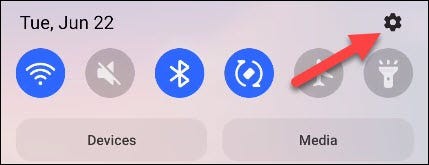
Scrollen Sie im angezeigten Einstellungsmenü nach unten und wählen Sie „Digitales Wohlbefinden und Kindersicherung“.
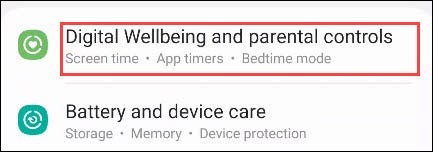
Tippen Sie nun auf das Diagrammsymbol in der oberen rechten Ecke des Bildschirms.

Auf dem nächsten Bildschirm wird eine Aufschlüsselung der Apps angezeigt, die Sie in der Woche am häufigsten verwendet haben, etwa wie folgt:
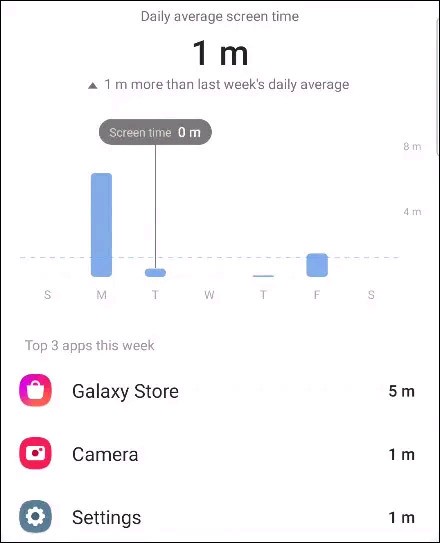
Sehen Sie sich die Liste der am häufigsten verwendeten Apps auf Pixel-Telefonen an
Wischen Sie zunächst zweimal vom oberen Bildschirmrand nach unten, um das Menü „Schnelleinstellungen“ aufzurufen, und tippen Sie dann auf das Zahnradsymbol.
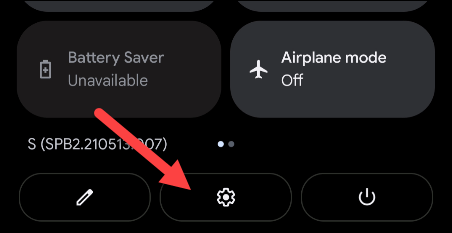
Scrollen Sie im angezeigten Einstellungsmenü nach unten und wählen Sie „Digitales Wohlbefinden und Kindersicherung“.
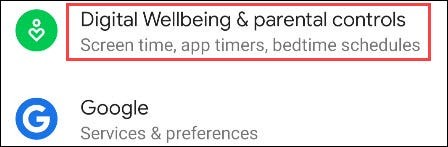
Oben sehen Sie ein kreisförmiges Diagramm, das die Nutzungsdauer Ihres Geräts anzeigt. Um den Kreis herum sind alle von Ihnen verwendeten Apps dargestellt, und die entsprechenden Farben zeigen an, wie oft Sie sie verwendet haben. Tippen Sie auf die Mitte des Kreises.
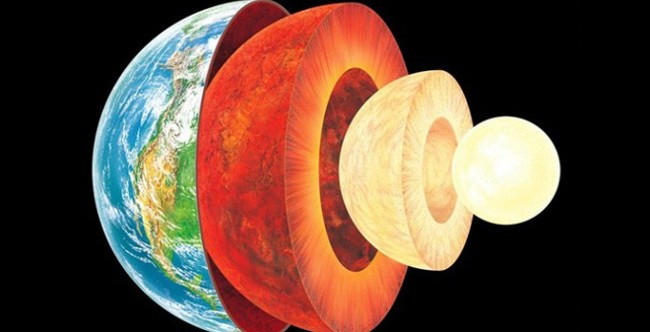
Als Nächstes wird ein Balkendiagramm angezeigt, das Ihre Gerätenutzung pro Tag anzeigt. Darunter finden Sie eine Liste Ihrer am häufigsten verwendeten Apps.
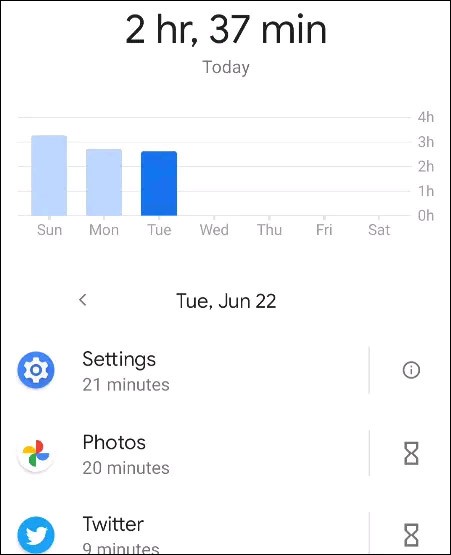
Verwenden Sie die Pfeiltasten, um zwischen verschiedenen Tagen zu wechseln und zu sehen, welche Apps Sie am häufigsten verwenden.

Der Akku ist ein äußerst wichtiger Faktor für das Benutzererlebnis eines Smartphones.
Können Sie sich noch erinnern, wie oft Sie eine App installiert, bei der Aufforderung zum Zugriff auf Fotos schnell auf „Zulassen“ getippt und dann ohne einen zweiten Gedanken weitergemacht haben?
Einige Nutzer haben Tipps zur Verbesserung der Akkulaufzeit durch die Deinstallation einer einzigen App gegeben: Chrome. Ihre Akkulaufzeit wird danach besser!
Die neueste Version von One UI 3.0 (basierend auf Android 11) ist jetzt auf den Flaggschiff-Geräten Galaxy S und Note verfügbar und bietet zahlreiche neue Funktionen und Verbesserungen.
Kameraeinstellungen, Beleuchtung, Szenenmodi und Komposition tragen maßgeblich dazu bei, dass Ihre Fotos besser aussehen. In diesem Artikel zeigt Ihnen Quantrimang Tipps zur Fotografie und Bildbearbeitung, damit Sie die besten Fotos erzielen!
Die meisten Geräte auf dem heutigen Markt, auch High-End-Geräte, verwenden immer noch Lithium-Ionen-Akkus mit nicht wirklich hoher Leistung. Experten hoffen, dass Graphenbatterien eine bahnbrechende Neuerung darstellen könnten.
Hier sind 13 unglaublich nützliche mobile Apps, die das Leben einfacher machen. Schauen Sie sie sich an!
Die Verwendung eines Passcodes zur Sicherung von Android- oder iPhone-Mobilgeräten ist viel effektiver als gedacht. Doch was passiert, wenn der Benutzer den Passcode versehentlich vergisst? Im folgenden Tutorial zeigen wir Ihnen einige grundlegende Schritte zur Behebung dieses Problems.
Die Klangqualität ist vielleicht nicht das, was einem in den Sinn kommt, wenn man über Smartphones spricht, aber tatsächlich ist sie ein sehr wichtiger Faktor bei der Bewertung des Benutzererlebnisses.
Die neueste Version von Tasker für Android ermöglicht eine umfassende Automatisierung von Smartphone-Aufgaben - von der Verwaltung bis zur Kommunikation.
Erfahren Sie, wie Sie den Kompass in Google Maps optimal nutzen können, um genauere Standortdaten und Navigationserlebnisse zu erzielen.
Wie andere Betriebssysteme bietet auch Android eine Vielzahl von Einstellungsmöglichkeiten. Diese tragen zwar zur Optimierung des Benutzererlebnisses bei, gleichzeitig kann das Einstellungsmenü jedoch manchmal wie ein „unorganisiertes Durcheinander“ wirken.
Um den Benutzern mehr Informationen und Erfahrungen beim Kauf gebrauchter Samsung-Telefone zu bieten, gibt der folgende Artikel von WebTech360 den Benutzern Anleitungen zum Testen gebrauchter Telefone vor dem Kauf, um den Kauf gefälschter, gekochter oder zusammengebauter Waren zu vermeiden.
Obwohl die Galaxy S25-Produktreihe erst vor Kurzem auf den Markt gekommen ist, tauchen bereits Gerüchte über die nächste Generation des Galaxy S26 auf und erregen in der Community der Smartphone-Enthusiasten Aufmerksamkeit.
Ihr teures Samsung Galaxy muss nicht genauso aussehen wie jedes andere Telefon auf dem Markt. Mit ein paar Optimierungen können Sie es persönlicher, stilvoller und einzigartiger gestalten.
Nachdem ihnen iOS langweilig geworden war, wechselten sie schließlich zu Samsung-Telefonen und bereuen diese Entscheidung nicht.
Über die Weboberfläche Ihres Apple-Kontos in Ihrem Browser können Sie Ihre persönlichen Daten anzeigen, Einstellungen ändern, Abonnements verwalten und vieles mehr. Manchmal ist die Anmeldung jedoch aus verschiedenen Gründen nicht möglich.
Durch das Ändern des DNS auf dem iPhone oder dem DNS auf Android können Sie eine stabile Verbindung aufrechterhalten, die Geschwindigkeit der Netzwerkverbindung erhöhen und auf blockierte Websites zugreifen.
Wenn „Wo ist?“ ungenau oder unzuverlässig wird, können Sie die Genauigkeit mit ein paar Optimierungen erhöhen, wenn es am dringendsten benötigt wird.
Viele Menschen hätten nie erwartet, dass die schwächste Kamera ihres Telefons zu einer Geheimwaffe für kreative Fotografie wird.
Near Field Communication ist eine drahtlose Technologie, die es Geräten ermöglicht, Daten auszutauschen, wenn sie sich in unmittelbarer Nähe zueinander befinden, normalerweise innerhalb weniger Zentimeter.
Apple hat Adaptive Power eingeführt, das mit dem Energiesparmodus zusammenarbeitet. Beide verlängern die Akkulaufzeit des iPhones, funktionieren aber auf sehr unterschiedliche Weise.
Mit Auto-Click-Anwendungen. Sie müssen beim Spielen, Verwenden von Anwendungen oder Aufgaben, die auf dem Gerät verfügbar sind, nicht viel tun.
Abhängig von Ihren Anforderungen erhalten Sie wahrscheinlich eine Reihe von Pixel-exklusiven Funktionen, die auf Ihrem vorhandenen Android-Gerät ausgeführt werden.
Die Lösung besteht nicht unbedingt darin, Ihre Lieblingsfotos oder -apps zu löschen. One UI enthält einige Optionen, mit denen Sie ganz einfach Speicherplatz freigeben können.
Die meisten von uns behandeln den Ladeanschluss ihres Smartphones, als wäre seine einzige Aufgabe, den Akku am Leben zu erhalten. Doch dieser kleine Anschluss ist viel leistungsfähiger, als man ihm zutraut.
Wenn Sie keine Lust mehr auf allgemeine Tipps haben, die nie funktionieren, finden Sie hier einige, die Ihre Art zu fotografieren still und leise verändert haben.
Wer auf der Suche nach einem neuen Smartphone ist, wirft natürlich als Erstes einen Blick auf das Datenblatt. Dort finden sich zahlreiche Hinweise zu Leistung, Akkulaufzeit und Displayqualität.
Wenn Sie eine Anwendung aus einer anderen Quelle auf Ihrem iPhone installieren, müssen Sie manuell bestätigen, dass die Anwendung vertrauenswürdig ist. Anschließend wird die Anwendung zur Verwendung auf Ihrem iPhone installiert.